Mức đầu vào micro liên tục về 0 hoặc 100 trong Windows 11 có thể làm gián đoạn cuộc gọi, bản ghi và hay trong quá trình chơi game. Sự cố này thường bắt nguồn từ xung đột phần mềm, trình điều khiển thiết bị hoặc ứng dụng chạy nền kiểm soát cài đặt micro của bạn. Dưới đây là một số cách thức sửa lỗi âm lượng micro về 0 hoặc 100 trong Windows 11.
Chặn ứng dụng kiểm soát micro Windows 11
Bước 1:
Bạn mở Control Panel rồi chọn Sound trong danh sách. Tiếp đến, bạn nhấn vào tab Recording rồi click đúp vào Microphone bên dưới.
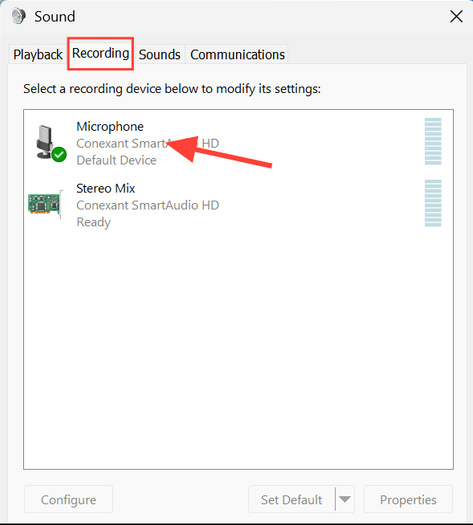
Bước 2:
Trong tab Advanced bạn bỏ tích tại Allow applications to take exclusive control of this device và Give exclusive mode applications priority.
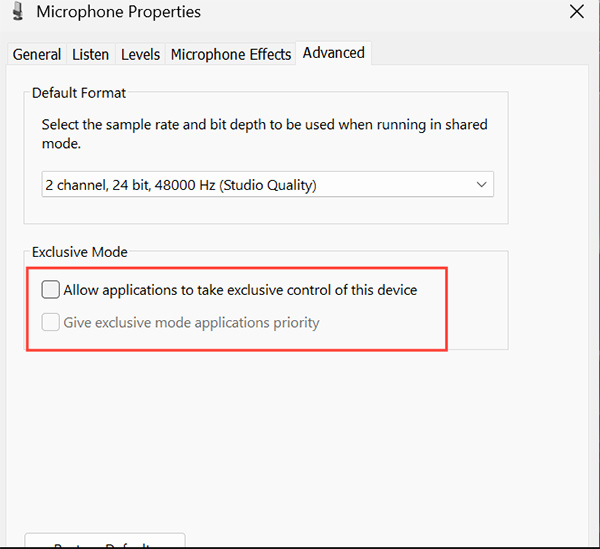
Tắt tính năng kiểm soát tăng âm tự động trên ứng dụng
Đối với phần mềm giao tiếp như Discord, Zoom, Skype hoặc Microsoft Teams, hãy mở cài đặt của ứng dụng và tìm cài đặt âm thanh hoặc giọng nói. Sau đó tắt tùy chọn Automatically adjust microphone settings hoặc Automatic Gain Control.
Nếu bạn dùng Chrome, chúng ta truy cập chrome://flags/ vào thanh địa chỉ. Sau đó tìm Allow WebRTC to adjust the input volume rồi chuyển thành Disabled.
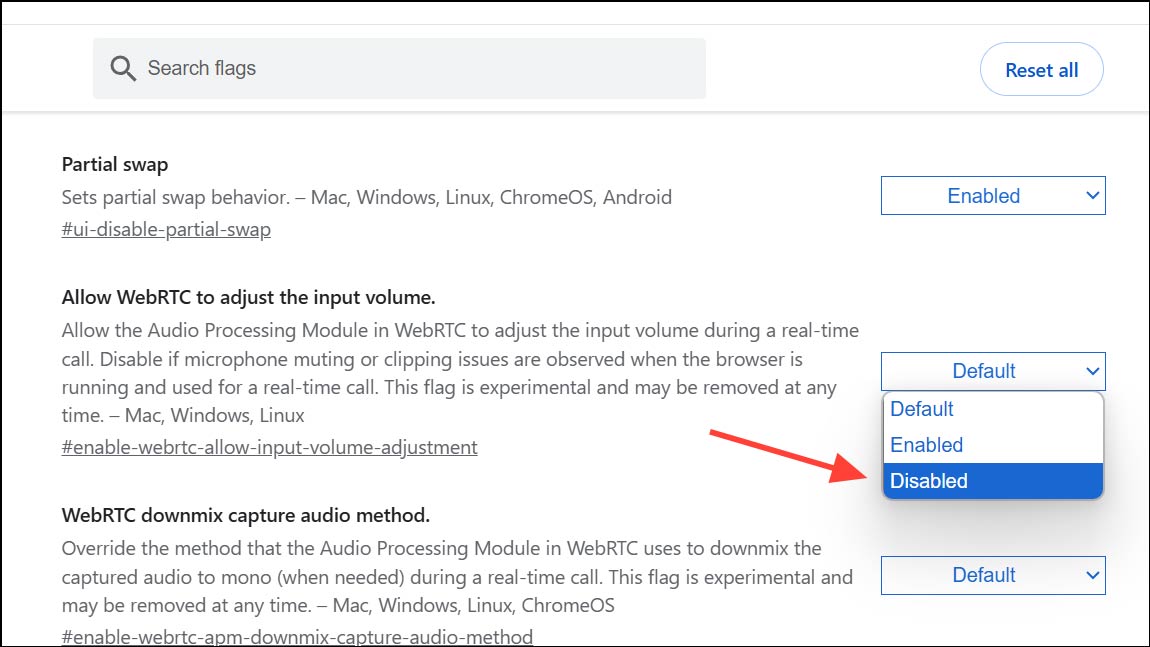
Gỡ cài đặt phần mềm điều khiển âm thanh
Một số tiện ích âm thanh được cài đặt sẵn (như Realtek Audio Console, dịch vụ âm thanh Dell/Alienware hoặc Intel Smart Sound Technology) có thể can thiệp vào cài đặt micro nên bạn cần gỡ cài đặt để sửa lỗi âm lượng micro về 0 hoặc 100.
Bước 1:
Bạn nhấn tổ hợp phím Windows + X rồi chọn Device Manager. Tiếp đến chúng ta nhấn vào Sound, video and game controllers để mở rộng.
Nếu chúng ta thấy các thiết bị dành riêng cho phần mềm (như Intel Smart Sound Technology for USB Audio ), hãy nhấp chuột phải và chọn Disable device hoặc Uninstall device.
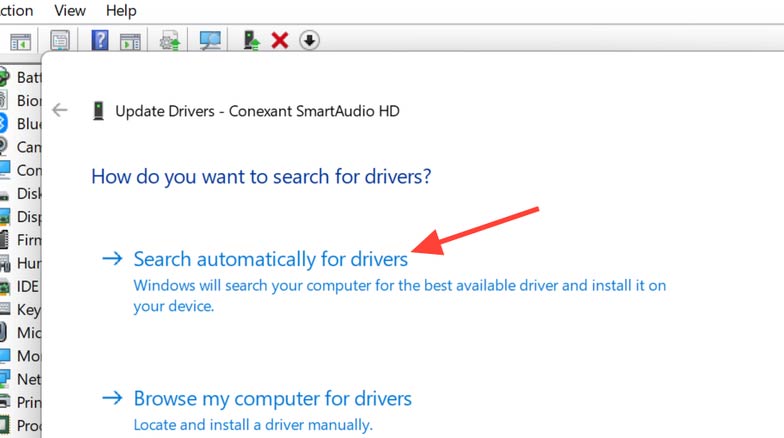
Bước 2:
Sau đó truy cập Settings > Apps > Installed apps rồi gỡ những phần mềm đó.
Cập nhật, khôi phục hoặc cài đặt lại trình điều khiển âm thanh
Bước 1:
Trong Device Manager bạn click chuột phải vào micro trong Audio inputs and outputs và chọn Update driver. Chọn Search automatically for drivers để Windows tìm phiên bản mới nhất.
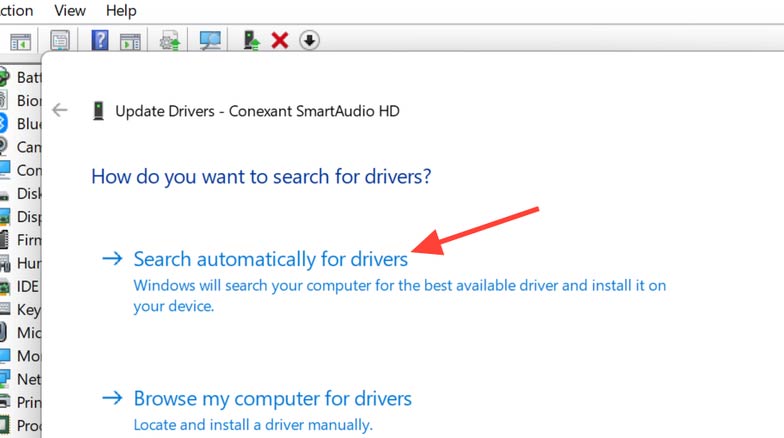
Nếu cập nhật vẫn không khắc phục lỗi thì cần khôi phục lại phiên bản trình điều khiển trước đó. Nhấn chuột phải vào thiết bị chọn Properties > tab Driver rồi nhấn Roll Back Driver.
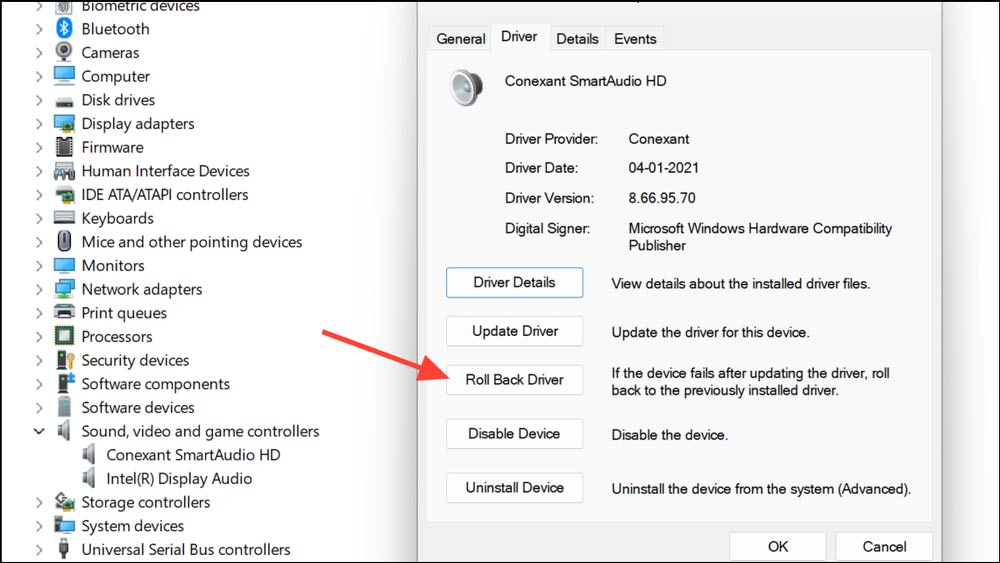
Nếu cả cập nhật và khôi phục đều không hiệu quả, bạn chọn Uninstall device, sau đó khởi động lại PC. Windows sẽ tự động cài đặt lại trình điều khiển mặc định.
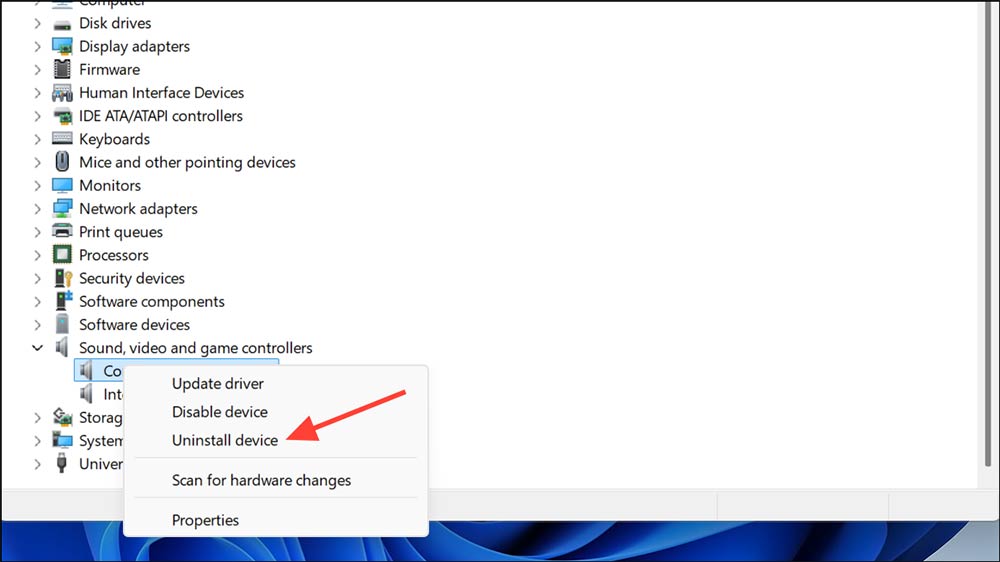
Kiểm tra quyền riêng tư micro
Bạn truy cập Settings > Privacy & security > Microphone rồi bật Microphone access.
Tạm thời vô hiệu hóa quyền truy cập cho tất cả các ứng dụng, sau đó bật từng ứng dụng một để xác định xem ứng dụng cụ thể nào gây ra tình trạng đặt lại âm lượng không.
Sử dụng Windows Troubleshooters
Windows Troubleshooters sẽ kiểm tra lại hệ thống để xác nhận các lỗi đang gặp phải bao gồm micro.
 Công nghệ
Công nghệ  AI
AI  Windows
Windows  iPhone
iPhone  Android
Android  Học IT
Học IT  Download
Download  Tiện ích
Tiện ích  Khoa học
Khoa học  Game
Game  Làng CN
Làng CN  Ứng dụng
Ứng dụng 








 Windows 11
Windows 11  Windows 10
Windows 10  Windows 7
Windows 7  Windows 8
Windows 8  Cấu hình Router/Switch
Cấu hình Router/Switch 









 Linux
Linux  Đồng hồ thông minh
Đồng hồ thông minh  macOS
macOS  Chụp ảnh - Quay phim
Chụp ảnh - Quay phim  Thủ thuật SEO
Thủ thuật SEO  Phần cứng
Phần cứng  Kiến thức cơ bản
Kiến thức cơ bản  Lập trình
Lập trình  Dịch vụ công trực tuyến
Dịch vụ công trực tuyến  Dịch vụ nhà mạng
Dịch vụ nhà mạng  Quiz công nghệ
Quiz công nghệ  Microsoft Word 2016
Microsoft Word 2016  Microsoft Word 2013
Microsoft Word 2013  Microsoft Word 2007
Microsoft Word 2007  Microsoft Excel 2019
Microsoft Excel 2019  Microsoft Excel 2016
Microsoft Excel 2016  Microsoft PowerPoint 2019
Microsoft PowerPoint 2019  Google Sheets
Google Sheets  Học Photoshop
Học Photoshop  Lập trình Scratch
Lập trình Scratch  Bootstrap
Bootstrap  Năng suất
Năng suất  Game - Trò chơi
Game - Trò chơi  Hệ thống
Hệ thống  Thiết kế & Đồ họa
Thiết kế & Đồ họa  Internet
Internet  Bảo mật, Antivirus
Bảo mật, Antivirus  Doanh nghiệp
Doanh nghiệp  Ảnh & Video
Ảnh & Video  Giải trí & Âm nhạc
Giải trí & Âm nhạc  Mạng xã hội
Mạng xã hội  Lập trình
Lập trình  Giáo dục - Học tập
Giáo dục - Học tập  Lối sống
Lối sống  Tài chính & Mua sắm
Tài chính & Mua sắm  AI Trí tuệ nhân tạo
AI Trí tuệ nhân tạo  ChatGPT
ChatGPT  Gemini
Gemini  Điện máy
Điện máy  Tivi
Tivi  Tủ lạnh
Tủ lạnh  Điều hòa
Điều hòa  Máy giặt
Máy giặt  Cuộc sống
Cuộc sống  TOP
TOP  Kỹ năng
Kỹ năng  Món ngon mỗi ngày
Món ngon mỗi ngày  Nuôi dạy con
Nuôi dạy con  Mẹo vặt
Mẹo vặt  Phim ảnh, Truyện
Phim ảnh, Truyện  Làm đẹp
Làm đẹp  DIY - Handmade
DIY - Handmade  Du lịch
Du lịch  Quà tặng
Quà tặng  Giải trí
Giải trí  Là gì?
Là gì?  Nhà đẹp
Nhà đẹp  Giáng sinh - Noel
Giáng sinh - Noel  Hướng dẫn
Hướng dẫn  Ô tô, Xe máy
Ô tô, Xe máy  Tấn công mạng
Tấn công mạng  Chuyện công nghệ
Chuyện công nghệ  Công nghệ mới
Công nghệ mới  Trí tuệ Thiên tài
Trí tuệ Thiên tài